1、安装 MAC 系统(1)进入 bios 设置 U 盘为第一启动顺序及AHCI模式开启,用优盘启动进入安装。(注:U盘一定要插在USB2.0上面,即黑色USB口为USB2.0)

2、(2)选择yosemite Install 直接按回车键

3、按回车键会出现如下代码,如下界面 请耐心等待

4、(3)选择中文简体,选择安装界面屏幕最上方主菜单“实用工具”下的“磁盘工具”。


5、(4)①假如硬盘需要重新分区的话按照下图点击硬盘B.点击分区C 点击当前(选择需要几个分区)D点击选项选择主引导目录E分区大小以及分区格式调节好后 点击应用(MAC系统的格式是MAC扩展日志式WIN7系统的格式是MC-FAT格式)


6、②假如不需要分区的硬盘直接点击盘符选择抹掉再点击应用就可以了如下图

7、(5)关闭磁盘管理工具。选择继续 继续同意

8、(6) 选择安装mac系统到自己选择的系统盘上

9、然后出现如下界面,等待系统安装完毕后再重启系统

10、(7)选择系统 然后直接按回车键

11、(8)等待较长的时间后进入初次设置系统的界面,一直点击继续,然后进入系统界面





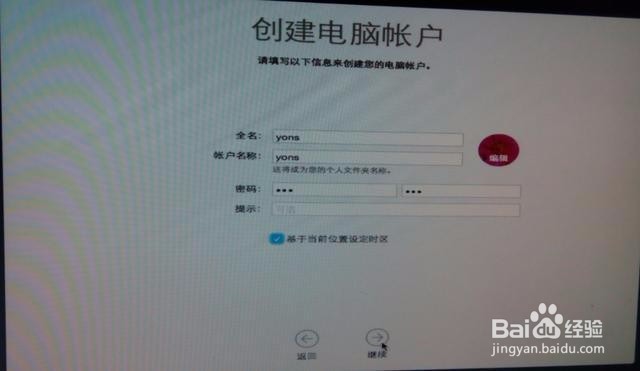


12、(9)系统的基本设置选择系统偏好设置a节能器b 安全性与隐私c关闭自动更新


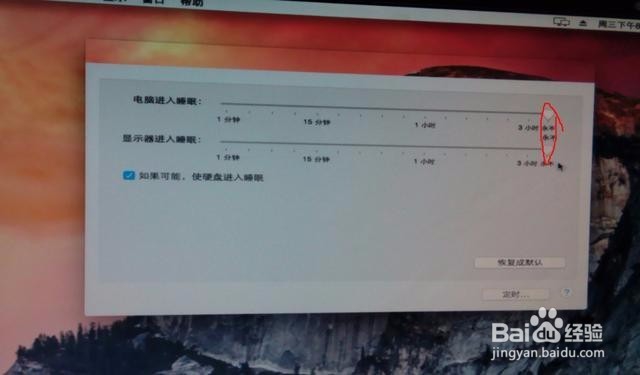


13、安装驱动:首先下载所有驱动10.10 安装所需驱动程序(1)将对应显卡的Extra 文件夹拷贝到MAC1 盘符

14、(2)安装显卡驱动 这时候请不要重启电脑等网卡声卡等全部安装完成后在重启电脑

15、(3)安装网卡驱动
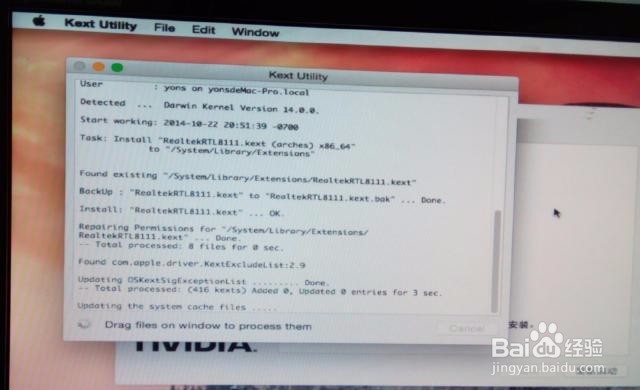
16、(4)安装声卡驱动
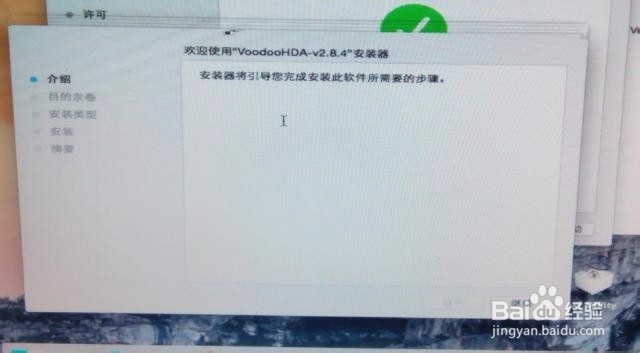
17、安装变色龙。安装完成后重启电脑

18、假如出现如下界面请做4kb WIN7下做4KB,拔掉U 盘,正常启动MAC 系统

